windows 搜索文件内容 Windows 10如何查找指定内容的文件
更新时间:2023-08-09 16:54:53作者:yang
windows 搜索文件内容,Windows 10作为一款功能强大的操作系统,提供了许多便捷的功能来简化用户的操作,其中之一就是可以快速地搜索文件内容,帮助用户迅速定位到所需的文件。无论是工作中需要查找特定内容的文件,还是个人使用时希望找到某个特定的文档,Windows 10都能够满足我们的需求。通过简单的几个步骤,就能轻松地查找到我们想要的文件,提高工作和学习的效率。接下来我们将详细介绍Windows 10如何查找指定内容的文件。
步骤如下:
1.打开资源管理器或我的电脑。
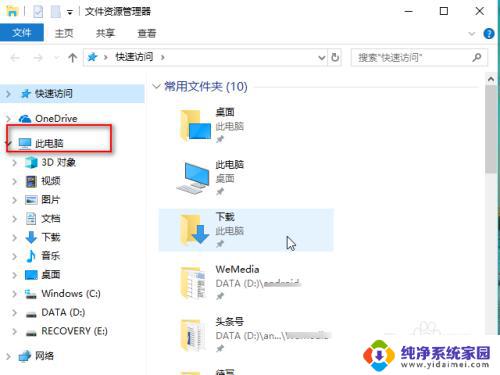
2.点击你要搜索的文件所在的磁盘,例如“D”盘、“C盘”。假如你不记得你要搜索的文件在哪个磁盘。就点击“此电脑”或“我的电脑”,接着点击窗口右侧的搜索框。
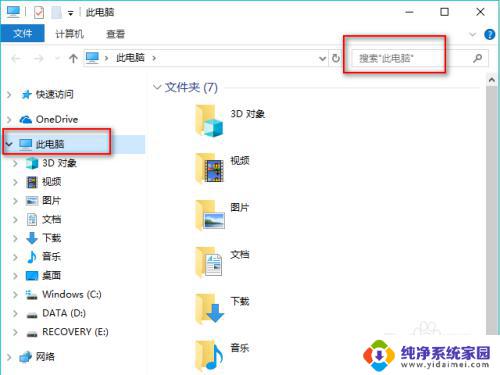
3.输入关键字如“考勤表”,接着点击“搜索”菜单。
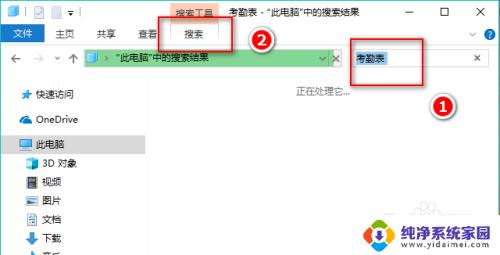
4.在“高级选项”下选中“文件内容”,这样就会搜索包含步骤3所设置关键字的文件;这里如果也选中了“系统文件”,那么会把文件名包含关键字的文件也找出来。
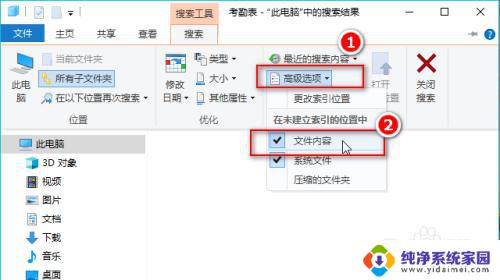
5.查找需要一点时间,请耐心等一等。之后就会看到如下这种界面。界面上不仅显示了名称包含关键字的文件,也显示了内容包含关键字的文件。
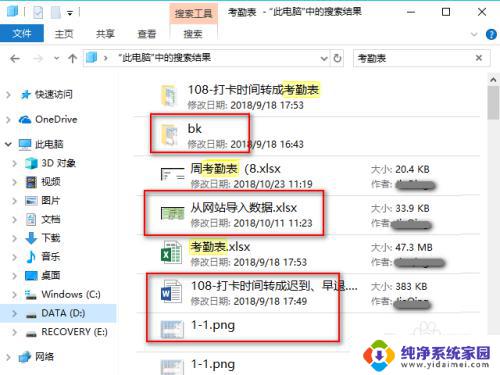
6.选中其中的一条文件或文件夹,右键一下。可以直接打开它,或打开它所在的位置。
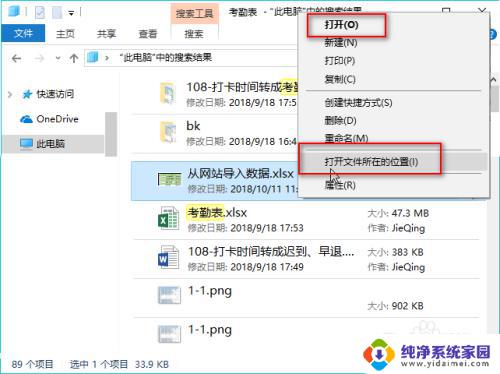
以上是关于如何在Windows中搜索文件内容的全部内容,对于不太熟悉的用户,可以按照小编的方法来进行操作,希望能够帮助到大家。
windows 搜索文件内容 Windows 10如何查找指定内容的文件相关教程
- 如何搜索电脑中的文件或内容 电脑文件内容搜索技巧
- 电脑上怎么搜索文件内容 电脑搜索文件内容的步骤
- 怎么搜电脑文件中的关键内容 电脑文件内容搜索方法
- 记事本怎么搜索内容 记事本如何查找特定内容
- windows命令查看文件夹下的文件 cmd命令下如何查看指定文件夹及文件的内容
- wps输入关键词怎么精确搜索 文本的一内容 wps输入关键词精确搜索文本内容的操作指南
- wps如何在文档里查找内容 wps文档如何查找内容
- wps怎么搜索文档中的所需要内容 wps文档中搜索特定内容的技巧
- 文件内容锁定怎么解除 如何解除内容锁定
- wps怎么发现重复的文字内容 wps文字如何查找重复的内容
- 笔记本开机按f1才能开机 电脑每次启动都要按F1怎么解决
- 电脑打印机怎么设置默认打印机 怎么在电脑上设置默认打印机
- windows取消pin登录 如何关闭Windows 10开机PIN码
- 刚刚删除的应用怎么恢复 安卓手机卸载应用后怎么恢复
- word用户名怎么改 Word用户名怎么改
- 电脑宽带错误651是怎么回事 宽带连接出现651错误怎么办